Cum să configurați o pagină de eroare 404 personalizată în Microsoft IIS Server
Publicat: 2022-06-12
Pagina de eroare 404 este o pagină web generică, emisă de browser, care îi spune unui vizitator când o pagină pe care o caută nu poate fi găsită. O pagină de eroare 404 personalizată, pe de altă parte, este o pagină special concepută care oferă același mesaj, dar într-un mod mai util și mai ușor de utilizat.
Acesta poate spune vizitatorului ce se întâmplă și ce trebuie să facă în continuare. Poate chiar ajuta la salvarea unei vânzări.
Această postare prezintă pașii cum să adăugați o pagină de eroare personalizată IIS 404 dacă sunteți o companie mică și vă administrează propriul server Microsoft IIS, fie direct, fie printr-un furnizor de găzduire. În această postare:
- Cum să vă identificați serverul web
- Cum să pregătiți pagini personalizate de eroare 404 în IIS 8.5
- Cum să pregătiți pagini personalizate de eroare 404 în IIS 10
- Cum să testați pagina de eroare 404 personalizată
- Depanarea paginilor de eroare din IIS 8.5 și 10.0
Cum să vă identificați serverul web
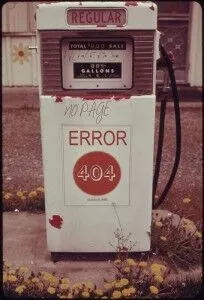
Există mai multe programe software populare (și multe altele pe lângă) folosite pentru a stoca și găzdui pagini web, numite servere. Dacă nu ești sigur ce server folosești, contactează-ți gazda web și ei îți vor spune.
Dacă spun Apache - și s-ar putea să fie foarte bine, deoarece este unul dintre cele mai utilizate servere de pe web - lăsați această postare și citiți Cum să configurați o pagină de eroare 404 personalizată - Apache Server Edition.
Nu folosești Apache? Există șanse mari să utilizați un alt server foarte popular, Microsoft IIS. Un alt mod de a spune că utilizați Microsoft IIS este dacă site-ul dvs. este programat în .NET sau în alt stivă Microsoft, cum ar fi ASP .
Deci utilizați Microsoft IIS? Sa incepem.
Instalarea unei pagini de eroare 404 personalizată în Microsoft IIS necesită patru pași:
- Proiectați o pagină de eroare 404 personalizată.
- Puneți-l în directorul rădăcină al IIS.
- Editați proprietățile serverului Microsoft IIS pentru a vă oferi pagina de eroare personalizată.
- Testează pagina.
Această postare trece la Pasul 3. Presupunem că ați creat deja o pagină de eroare 404 personalizată cu marcă. De asemenea, presupunem că ați pus această pagină în directorul corespunzător, astfel încât IIS să o aibă disponibilă pentru a fi difuzată. Dacă este corect, atunci ești în ghidul potrivit.
Dacă doriți o instrucție despre cum să faceți primul pas, vizitați Cum să proiectați o pagină de eroare 404 care salvează o vânzare.
O posibilă complicație Microsoft IIS
Înainte de a aborda acest proces, este important să rețineți o potențială complicație în ceea ce privește serverul dvs. web IIS. Dacă site-ul dvs. se află pe un server dedicat (unul care nu este partajat), sunteți bine să urmați pașii de mai jos.
Dacă site-ul dvs. web locuiește pe un server partajat, condus de un furnizor de găzduire terță parte, numai administratorului îi este permis să modifice fișierele serverului dvs. Cu alte cuvinte, va trebui să contactați furnizorul de găzduire înainte de a putea obține acces la server și de a implementa modificările prezentate mai jos. Din păcate, acest lucru ar putea dura ceva timp, dar sperăm că este un scurt eșec.
O altă modalitate de a obține din nou drepturile administrative în puterea dumneavoastră dacă vă aflați pe un server IIS partajat este să instalați un plug-in ISAPI_Rewrite în IIS. ISAPI înseamnă Internet Server Application Program Interface și puteți achiziționa cu ușurință acest software din mai multe locuri. Helicon Tech (www.isapirewrite.com) creează o versiune bună a software-ului.
Gata de plecare? Iată cum să spuneți serverului dvs. să înlocuiască o eroare 404 generică cu pagina dvs. nouă și îmbunătățită.
Cum să programați Microsoft IIS pentru a vă oferi pagina de eroare personalizată
Cu drepturi administrative pentru a face modificări la fișierele serverului, acum puteți intra și face modificările. Modul exact de a face aceste modificări depinde de versiunea software-ului pe care îl utilizați.
Iată un scurt ghid pentru IIS 8.5, urmat de un alt set de instrucțiuni pentru IIS 10.0.
Cum să pregătiți paginile de eroare 404 personalizate în IIS 8.5
Pasul 1: Deschideți fila „Manager Internet Information Services (IIS)”. Acesta se află în bara de activități de sub „Manager server”, apoi sub „Instrumente”.
Pasul 2: Identificați site-ul web sau aplicația. Accesați panoul „Conexiuni” și faceți clic pe semnul plus (+) de lângă numele serverului pentru a-l extinde. Apoi extindeți „Site-uri”. Apoi, găsiți site-ul sau aplicația pentru care doriți să setați o pagină de eroare personalizată.
Pasul 3: Deschideți „Pagini de eroare”. Puteți face acest lucru făcând dublu clic pe „Pagini de eroare”, situat în panoul de pornire.
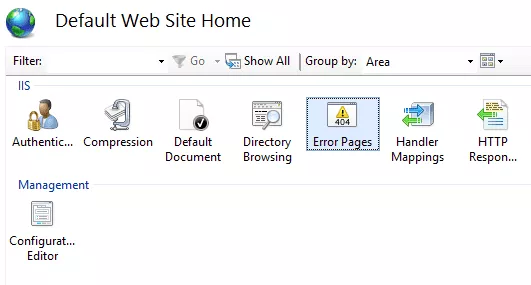

Pasul 5: Introduceți „Codul de stare” HTTP. Când vedeți caseta de dialog „Adăugați o pagină de eroare personalizată”, introduceți „404” sub „Cod de stare”.
Pasul 6: Selectați „Executați o adresă URL pe acest site”, aflat în aceeași casetă de dialog. Acest lucru vă permite să difuzați conținut dinamic, cum ar fi un fișier asp pentru pagina de eroare personalizată pe care ați creat-o.
Pasul 7: Introduceți adresa URL. În caseta de text, „Calea fișierului”, tastați adresa URL a paginii de eroare personalizată, apoi faceți clic pe „OK”. Notă: Asigurați-vă că atunci când selectați această opțiune, calea este o cale relativă.
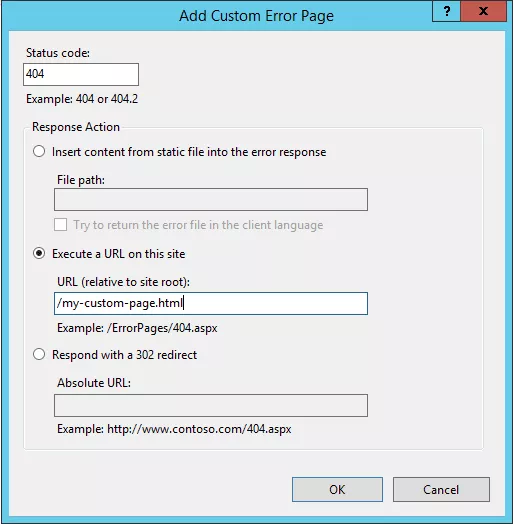
Odată ce apăsați „OK”, pagina dvs. personalizată de eroare 404 ar trebui să fie activă și să-și facă treaba.
Cum să pregătiți pagini personalizate de eroare 404 în IIS 10
Pasul 1: Deschideți fila „Manager Internet Information Services (IIS)”. Acesta se află în bara de activități de sub „Manager server”, apoi sub „Instrumente”.
Pasul 2: Identificați site-ul web sau aplicația. Accesați panoul „Conexiuni” și faceți clic pe semnul plus (+) de lângă numele serverului pentru a-l extinde. Apoi extindeți „Site-uri”. Apoi, accesați site-ul sau aplicația pentru care doriți să setați o pagină de eroare personalizată.
Pasul 3: Deschideți paginile de eroare. Faceți dublu clic pe pictograma „Pagini de eroare” situată în panoul principal; faceți clic pe „Editați”.
Pasul 4: Introduceți codul de stare HTTP. Când vedeți caseta de dialog „Editați pagina de eroare personalizată”, introduceți „404” sub „Cod de stare”.
Pasul 6: Selectați „Executați o adresă URL pe acest site”. În aceeași casetă de dialog, selectați „Executați o adresă URL pe acest site” pentru a vă putea difuza pagina personalizată.
Pasul 7: Introduceți adresa URL. În caseta de text „Adresa URL (relativă la rădăcina site-ului)”, tastați adresa URL a paginii de eroare personalizată, apoi faceți clic pe „OK”.
Pasul 8: Selectați „Editați setările caracteristicilor”. După ce apăsați „OK”, faceți clic dreapta pe eroarea 404 și selectați „Editați setările caracteristicilor”.
Pasul 9: Alegeți „Pagină de eroare personalizată”, apoi faceți clic pe „OK”. După ce faceți clic pe acest ultim OK, noua pagină ar trebui să fie live și gata.
Testați pagina dvs. de eroare 404 personalizată nouă și îmbunătățită
Indiferent dacă utilizați versiunea IIS 8.5 sau 10.0, este timpul să verificați dacă noua pagină funcționează corect. Cel mai simplu mod de a-ți testa noua pagină este să vizitezi o pagină falsă de pe site-ul tău. Accesați browserul dvs. web și introduceți o pagină falsă pe site, cum ar fi www.mywebsite.com/bogus-cheeseburgers.
Dacă apare noua pagină personalizată, felicitări! Ați configurat corect o pagină personalizată de eroare 404 pentru serverul Microsoft IIS.
Dacă încă primiți pagina de eroare generică 404, este timpul să verificați o problemă comună și să încercați din nou.
Depanare în IIS 8.5 și 10.0
- Ați folosit o cale absolută în loc de o cale relativă? Trebuie să fie o cale relativă. Aceasta este o problemă comună care afectează atât IIS 8.5, cât și 10.0. Pentru a remedia această problemă, mergeți înapoi la Pasul 6 și adăugați o cale relativă. Și testează din nou. Sperăm că de data aceasta veți găsi pagina personalizată live și gata.
- Nu vezi meniurile de administrare descrise aici? Este posibil să nu aveți acces administrativ. Dacă dintr-un motiv oarecare nu puteți obține acces de administrator, există o alternativă: vă puteți configura manual pagina personalizată 404, editând fișierul Web.config sau introducându-l în cod. Iată unde Microsoft oferă pași despre cum să le faci pe ambele.
Notă: Dacă site-ul dvs. web este programat în altceva decât C#, VB.NET, JavaScript sau VBScript, puteți utiliza în continuare pașii menționați mai sus, dar va trebui să învățați cum să faceți acest lucru în funcție de limbajul/cadru de programare.
Schimbare simplă, rezultate mari
Nimănui nu-i face plăcere să muște ceva ce nu-și dorește. Din punctul de vedere al unui vizitator, întâlnirea unei pagini de eroare 404 pe site-ul dvs. este dezamăgitoare și confuză.
Și în funcție de ceea ce primește în loc de ceea ce și-a dorit, un vizitator își poate pierde pofta de mâncare. De fapt, nu este neobișnuit ca un consumator care întâlnește o pagină de eroare 404 să facă imediat clic pe butonul înapoi și să iasă complet de pe site.
Un sfârșit trist pentru o potențială conversie.
Vestea bună este că o eroare personalizată 404 poate salva ziua.
Deși s-ar putea să nu fie felul principal de care doresc vizitatorii tăi, o pagină de eroare personalizată poate servi drept amuse-bouche care le deschide pofta și îi conduce la intrarea finală.
Ajutați-vă vizitatorii înfometați să treacă peste dezamăgirea de a ajunge la o eroare generică prin crearea și configurarea unei pagini 404 personalizate.
Adăugarea unei pagini de eroare 404 personalizată este doar una dintre cele mai bune practici în SEO. Mai sunt multe de învățat și poți face exact asta prin cursul nostru oficial Bruce Clay SEO Training.
